Notice ASUS VIVOBOOK E200HA-FD0081TS
Liens commerciaux

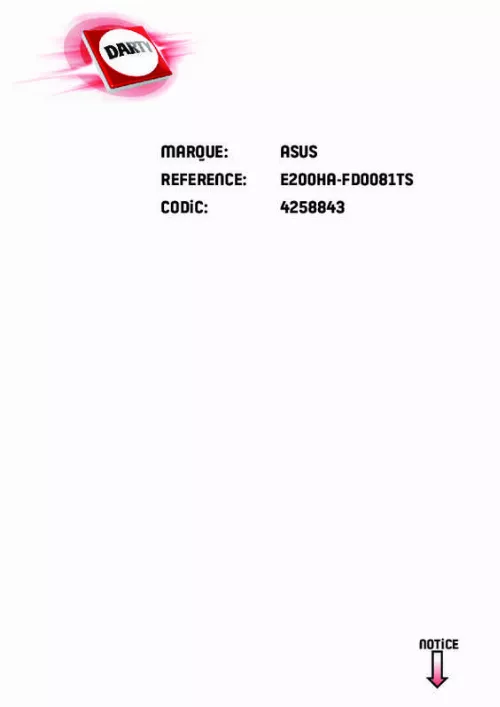
Le mode d'emploi ASUS VIVOBOOK E200HA-FD0081TS vous rend service
Votre ordinateur portable ne s'allume plus suite à une coupure de courant. Vous souhaitez recevoir une documentation détaillée sur votre ordinateur portable. Vous vous demandez comment changer la batterie de votre ordinateur portable qui est quasi nulle. Certaines des applications ne fonctionnent pas sur votre ordinateur portable et vous vous demandez s'il est possible remplacer la caméra de votre appareil. Vous avez oublié le mot de passe de votre ordinateur portable. Veuillez vous référer au manuel de votre ASUS VIVOBOOK E200HA-FD0081TS pour les problèmes liés au mot de passe. Le clavier de votre ordinateur portable ne fonctionne plus et vous vous demandez comment brancher votre appareil sur votre téléviseur. Vous n'arrivez pas à connecter votre ordinateur en wifi car il ne détecte pas votre box. Vous vous demandez comment enlever le disque dur de votre ordinateur. Vous vous demandez comment gérer le temps avant la mise en veille de votre ordinateur portable. Lorsque vous allumez votre ordinateur il reste bloqué sur la page d'accueil. Consultez le schéma de montage de votre ASUS VIVOBOOK E200HA-FD0081TS pour sa mise en marche Bonjour; mon ordinateur portable qui marchait très bien ce matin à eu un petit bug. je l'ai donc redémarré et d'un coup il s'est éteint en plein redémarrage et ne s'allume plus. j'ai été me renseigner sur internet et un jeune homme nous conseiller d'enlever la batterie; débrancher l'alimentation et de rester appuyé sur le bouton marche/arrêt pendant une vingtaine de seconde et de rebrancher l'alimentation et que cette manipulation ferait repartir le pc. Malheureusement pour moi cette manipulation n'a pas fonctionné avec moi. SVP aidez moi à sauver mon pc. Merci
Extrait du mode d'emploi ASUS VIVOBOOK E200HA-FD0081TS
Les instructions détaillées pour l'utilisation figurent dans le Guide de l'utilisateur.
clavier Le clavier est doté de touches de grande largeur disposant d’une amplitude confortable pour la saisie. Il est aussi doté de touches de fonction offrant un accès rapide à certaines fonctionnalités Windows® ainsi que le contrôle d’applications de lecture multimédia. rEMARQUE : la disposition du clavier varie en fonction du pays ou de la région d’achat. Manuel électronique pour ordinateur portable 15 Pavé tactile Le pavé tactile offre une interface intuitive permettant d’utiliser des fonctions multi-gestes pour naviguer à l’écran. Il simule aussi les fonctions d’une souris de bureau traditionnelle. REMARQUE : pour plus de détails, reportez-vous à la section Fonctionnalités multi-gestes du pavé tactile de ce manuel. bouton d’alimentation Ce bouton d’alimentation permet d’allumer ou d’éteindre votre ordinateur portable. Vous pouvez aussi l’utiliser pour basculer ou sortir l’ordinateur du mode veille / veille prolongée. Si votre ordinateur portable ne répond pas ou se bloque, maintenez le bouton d’alimentation enfoncé pendant environ quatre (4) secondes pour le forcer à s’éteindre. 16 Manuel électronique pour ordinateur portable Dessous REMARQUE : l’apparence du dessous varie en fonction des modèles. aVERTISSEMENT ! La température du dessous de l’ordinateur portable peut rapidement passer de tiède à chaud lors de son utilisation ou du chargement de la batterie. Lors de l’utilisation d l’ordinateur portable, veillez à ne pas le placer sur une surface pouvant bloquer les fentes d’aération. iMPORTANT ! La durée de vie de la batterie varie en fonction du type d’usage et des spécifications propres à cet ordinateur portable. La batterie ne doit pas être démontée. Haut-parleurs Les haut-parleurs intégrés vous permettent de profiter du son sans recourir à des connexions supplémentaires. Toutes les fonctions audio sont pilotées par logiciel. Manuel électronique pour ordinateur portable 17 Côté droit Prise casque / microphone Cette prise est utilisée pour connecter la sortie audio de l’ordinateur portable à des enceintes amplifiées ou un casque. Vous pouvez aussi utiliser cette prise pour connecter un microphone à l’ordinateur portable. 0 tels que les claviers, les dispositifs de pointage, les lecteurs de mémoire Flash ou les disques durs externes. [...] nettoyez les zones d’humidité restantes à l’aide d’un chiffon sec. NE PAS utiliser de solvants puissants tels que des diluants, du benzène ou autres produits chimiques sur ou à proximité de la surface de l’ordinateur. Ne pas exposer l’ordinateur portable à la pluie ou à l’humidité, le tenir éloigné des liquides. ne pas exposer l’ordinateur portable à un environnement poussiéreux. Ne pas utiliser l’ordinateur portable durant une fuite de gaz. 10 Manuel électronique pour ordinateur portable Mise au rebut NE PAS mettre ce produit au rebut avec les déchets municipaux. Ce produit a été conçu pour permettre une réutilisation et un recyclage appropriés des pièces. Le symbole représentant une benne à roues barrée indique que le produit (équipement électrique, électronique et ou contenant une batterie au mercure) ne doit pas être mis au rebut avec les déchets municipaux. Consultez les réglementations locales pour la mise au rebut des produits électroniques. NE PAS mettre la batterie au rebut avec les déchets municipaux. Le symbole représentant une benne à roues barrée indique que la batterie ne doit pas être mise au rebut avec les déchets municipaux. Manuel électronique pour ordinateur portable 11 12 Manuel électronique pour ordinateur portable Chapitre 1 : Configuration du matériel Manuel électronique pour ordinateur portable 13 Présentation de l’ordinateur portable Dessus REMARQUE : la disposition du clavier peut varier en fonction du pays ou de la région d'achat. La vue en plan peut également varier selon le modèle d'ordinateur portable. 14 Manuel électronique pour ordinateur portable Microphone Le microphone intégré peut être utilisé pour les visioconférénces, la narration audio ou de simples enregistrements audio. Témoin lumineux de la caméra Ce voyant lumineux s’allume lorsque vous utilisez la caméra. Caméra Utilisez cette caméra intégrée pour prendre des photos et enregistrer des vidéos avec votre ordinateur portable. Écran Cet ordinateur portable est doté d’un écran haute définition offrant une qualité d’affichage excellente pour le visionnage de photos, de vidéos et de tout autre contenu multimédia stocké sur votre ordinateur portable. [...]..
Téléchargez votre notice ! Téléchargement gratuit et sans inscription de tous types de documents pour mieux utiliser votre micro-ordinateur portable ASUS VIVOBOOK E200HA-FD0081TS : mode d'emploi, notice d'utilisation, manuel d'instruction. Cette notice a été ajoutée le Samedi 5 Mai 2017.


